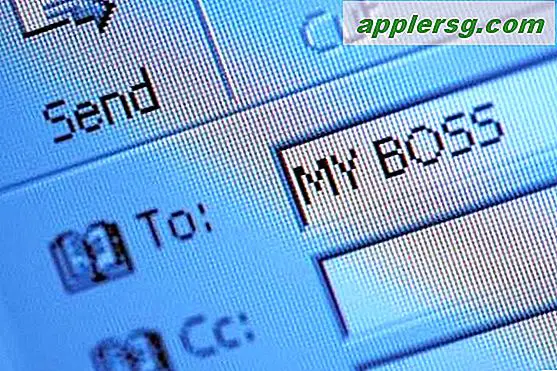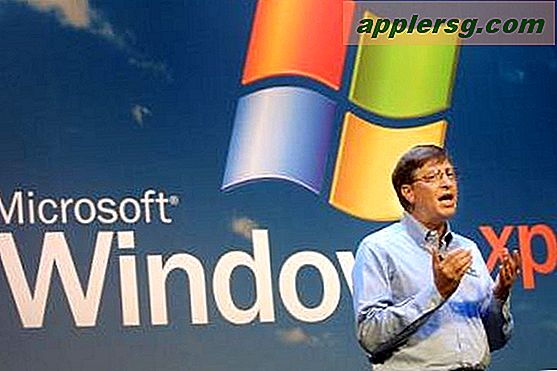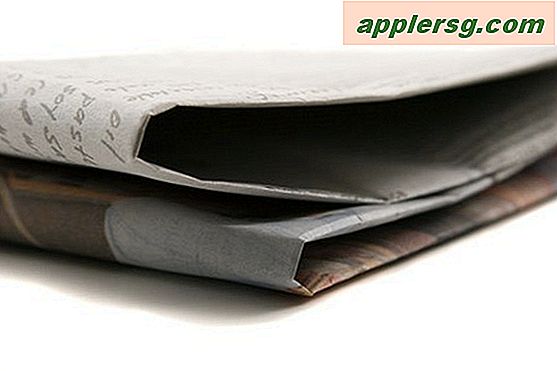Hoe verwijder je een vingerafdruk van Touch ID op iPhone & iPad

Wanneer u Touch ID goed instelt om uw iPhone of iPad te ontgrendelen, voegen veel gebruikers verschillende van hun vingers toe aan de configuratie, zodat ze het iOS-apparaat in verschillende oriëntaties kunnen ontgrendelen. Dat is een goed idee, maar soms wilt u wellicht wijzigen welke vingers (of wiens vingers) toegang hebben tot de Touch ID-sensor en deze ontgrendelen, en om dit te doen, wilt u waarschijnlijk oude vingerafdrukken verwijderen uit de Touch ID-database in iOS.
Het verwijderen van een vingerafdruk van Touch ID op de iPhone en iPad is eigenlijk vrij eenvoudig en je kunt een of alle opgeslagen vingerafdrukken verwijderen met deze methode.
- Open de app "Instellingen" op uw iPhone of iPad en ga naar "Touch ID & Passcode"
- Voer de toegangscode van het apparaat in zoals gebruikelijk om het gedeelte Touch ID-instellingen te openen
- Scrol omlaag naar het gedeelte 'Vingerafdrukken'
- Gebruik een dia-beweging naar LINKERKANT om een "Wissen" -optie weer te geven (of tik op de betreffende vingerafdruk om deze te verwijderen)
- Bevestig het verwijderen van de vingerafdruk en herhaal zo nodig om andere vingerafdrukken van Touch ID te verwijderen

Houd er rekening mee dat het gebruik van Touch ID en een toegangscode ten zeerste wordt aanbevolen, dus verwijder alleen vingerafdrukken als u nieuwe wilt toevoegen of stel in het algemeen een toegangscode in. Dit helpt het apparaat te beveiligen en te beschermen tegen nieuwsgierige blikken.
Onthoud dat er een beperking is van vijf vingerafdrukken per iOS-apparaat, dus als u er een paar verwijdert, wilt u waarschijnlijk een nieuwe toevoegen, als u niet dezelfde vinger een paar keer toevoegt, zodat Touch ID betrouwbaarder is op de iPad of iPhone.